在plsql中时常会大量重复的拼写 select from where等相关单词,在以前并不知道有代码缩写这个东西,比如写一个“s”之后点击空格,就会自动的出现select单词。还是单位的一个前辈告诉我这个东西,感觉很实用,与大家分享下
1.点击菜单栏上的“工具”----> “首选项”

2.点击左边的“编辑器”,在控制台区域有一个“AutoReplace”。

3.选择相应的文件加载上就可以了

4.文件里面的内容为
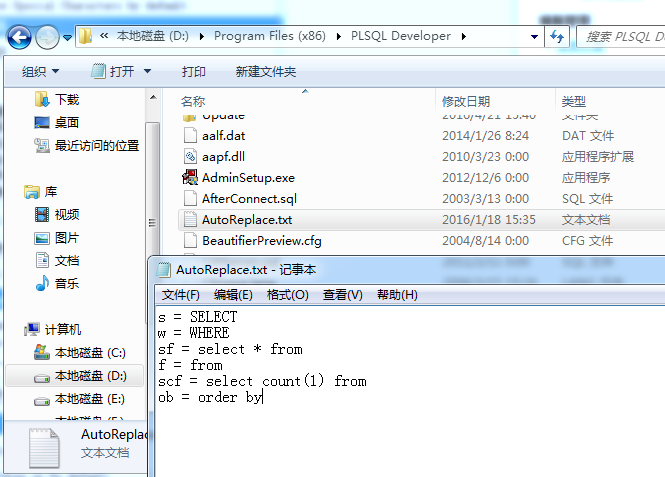
这只是对我有帮助的代码提示,如果还想加其他的可以自己再往里面添,不过最好不要太多
还有一个功能就是保持密码,开发系统的时候用户很多,需要来回去切换用户登入数据库,如果记住密码还好,记不住密码的话就是很头疼的一件事情
plsql这个开发工具提供给我们一个保持登入密码的功能,可以直接单击用户名 就能登入到数据库中
1.还是点击“工具”---->“首选项”
2.把“带口令存储”的复选框选中,下次登入的时候需要登入密码,然后再下次的时候就会记住你的登入密码了
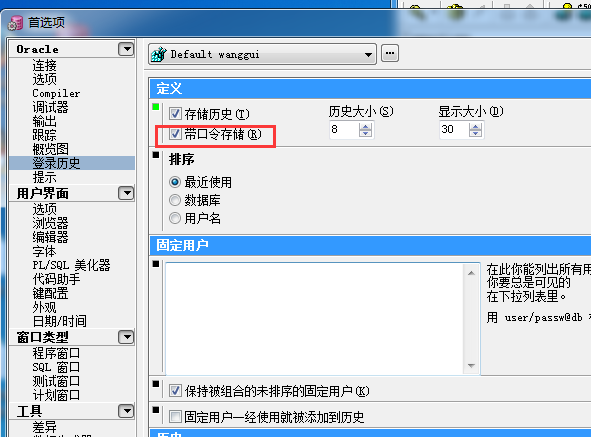
3.下次再登入的时候,点击用户后面的按钮,出现下拉选项,直接选中要登入的用户就不用输入密码了(注:此方法存在安全隐患)
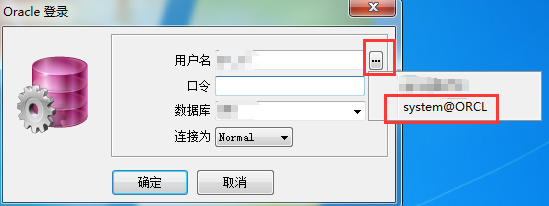
1.点击菜单栏上的“工具”----> “首选项”

2.点击左边的“编辑器”,在控制台区域有一个“AutoReplace”。

3.选择相应的文件加载上就可以了

4.文件里面的内容为
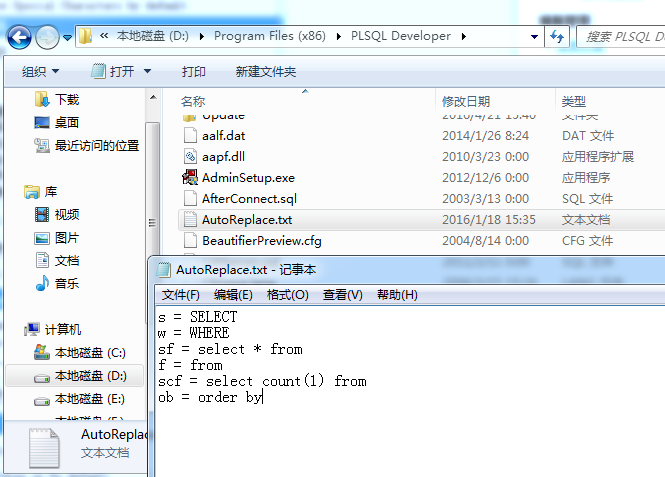
这只是对我有帮助的代码提示,如果还想加其他的可以自己再往里面添,不过最好不要太多
还有一个功能就是保持密码,开发系统的时候用户很多,需要来回去切换用户登入数据库,如果记住密码还好,记不住密码的话就是很头疼的一件事情
plsql这个开发工具提供给我们一个保持登入密码的功能,可以直接单击用户名 就能登入到数据库中
1.还是点击“工具”---->“首选项”
2.把“带口令存储”的复选框选中,下次登入的时候需要登入密码,然后再下次的时候就会记住你的登入密码了
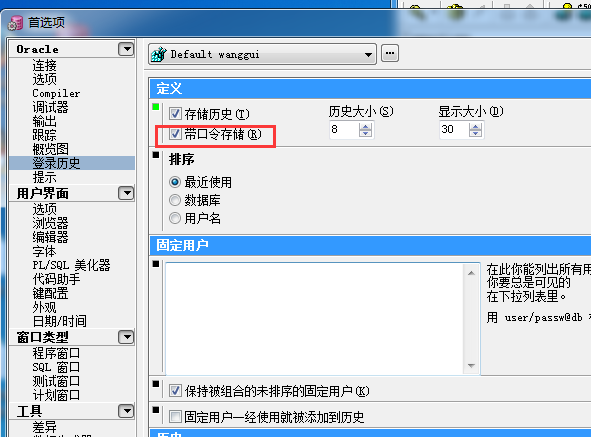
3.下次再登入的时候,点击用户后面的按钮,出现下拉选项,直接选中要登入的用户就不用输入密码了(注:此方法存在安全隐患)
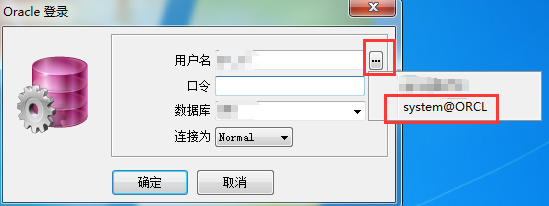






















 617
617

 被折叠的 条评论
为什么被折叠?
被折叠的 条评论
为什么被折叠?








